Esta página se aplica à Apigee e à Apigee híbrida.
Confira a documentação da
Apigee Edge.
![]()
Crie um proxy na IU da Apigee ou usando a API, conforme descrito nas seções a seguir.
Campos principais do proxy de API
Siga estas diretrizes ao criar um proxy de API:
| Campo | Descrição |
|---|---|
| Nome do proxy da API | Nome exibido para a API. Especifique caracteres alfanuméricos, traço (-) ou sublinhado (_). |
| Caminho básico do proxy de API | Fragmento de URI que aparece após o endereço http://[host] ou https://[host] do proxy de
API. A Apigee usa o URI do caminho base para corresponder e encaminhar as mensagens de solicitação recebidas
para o proxy da API adequado.
Usar caracteres curinga em caminhos de base Use um ou mais caracteres curinga nos caminhos de base do proxy de API para preparar seus proxies para o futuro.
Permitimos a especificação de um único caractere curinga |
| Descrição | (Opcional). Uma descrição do proxy de API. |
| URL de destino/destino de back-end | URL (incluindo HTTP ou HTTPS) do serviço de back-end que este proxy de API invoca. |
| Espaço | (Opcional) Se a sua organização tiver o Apigee Spaces ativado, você poderá associar o proxy de API a um espaço. Para mais informações, consulte Visão geral do Apigee Spaces. |
Etapas para criar um proxy de API
Para criar um proxy de API usando a UI ou as APIs:
Apigee no console do Cloud
Para criar um proxy na Apigee no Console do Cloud:
No console do Google Cloud , acesse a página Desenvolvimento de proxy > Proxies de API.
- No painel Proxy de API, clique em + Criar.
- No painel Criar um proxy, em Modelo de proxy, selecione Proxy reverso (mais comum).
- Em Detalhes do proxy, insira o seguinte:
- Nome do proxy: insira um nome para o proxy, como
myproxy. - Caminho base: definido automaticamente para o valor inserido para
Proxy name. Caminho base faz parte do URL usado para fazer solicitações à API. A Apigee usa o URL para corresponder e rotear solicitações recebidas para o proxy de API apropriado. - Descrição (opcional): insira uma descrição para o novo proxy de API, como "Como testar a Apigee com um proxy simples".
- Destino (API existente): insira
https://mocktarget.apigee.net. Isso define o URL de destino que a Apigee invoca em uma solicitação para o proxy de API. O serviço simulado está hospedado na Apigee e retorna dados simples. Ele não requer nenhuma chave de API nem um token de acesso. - Espaço (opcional): se a sua organização tiver o Apigee Spaces ativado, você poderá associar o proxy de API a um espaço selecionado na lista de opções disponíveis. Para mais informações, consulte Visão geral do Apigee Spaces.
- Clique em Próxima.
- Nome do proxy: insira um nome para o proxy, como
- Implantar (opcional):
- Ambientes de implantação: opcional. Use as caixas de seleção para escolher um ou mais ambientes em que o proxy vai ser implantado. Se preferir não implantar o proxy neste ponto, deixe o campo Ambientes de implantação em branco. O proxy poderá ser implantado posteriormente.
- Conta de serviço: opcional Anexe uma conta de serviço à implantação para permitir que seu proxy acesse os serviços do Google Cloud , conforme especificado no papel e nas permissões da conta de serviço.
- Clique em Criar.
A Apigee cria o novo proxy e exibe um resumo dos detalhes do proxy na visualização Resumo do proxy.
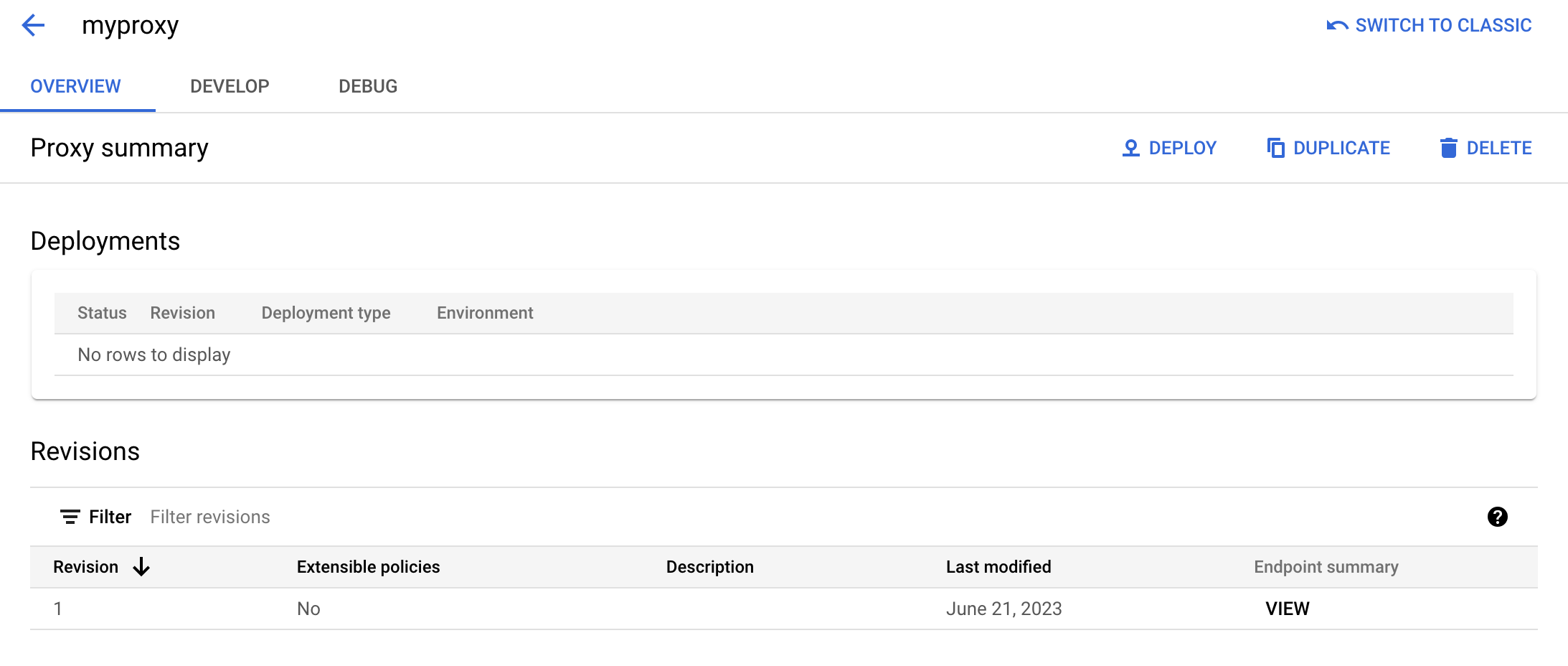
Se você optar por implantar o proxy, a seção Implantações exibe o número de revisão, que é 1 na primeira implantação. A coluna Status exibe os ambientes em que o proxy está implantado com um indicador de status verde.
Apigee clássica
Para criar um proxy de API simples na interface clássica da Apigee:
- Faça login na IU da Apigee.
- Clique em API Proxies na visualização principal.
- Na lista suspensa Environment, selecione o ambiente em que você quer
criar um novo proxy de API.
A IU híbrida exibe uma lista de proxies de API para esse ambiente. Se você ainda não tiver criado nenhum proxy, a lista estará vazia.
- Clique em Criar nova.
O assistente de criação de proxy será iniciado.
- Clique em Proxy reverso (mais comum).
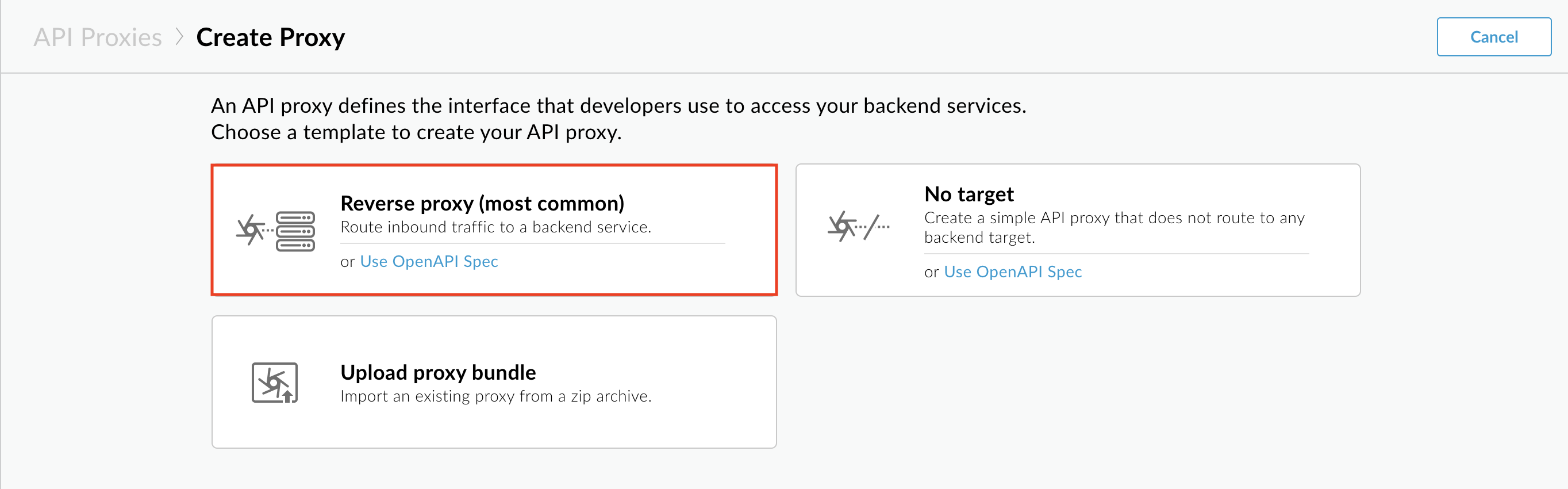
A página Proxy details é exibida.
- Defina seu proxy com as seguintes configurações:
- Nome: insira
getstarted. Se já existir um proxy com esse nome, escolha um nome diferente. - Base Path: deixe este conjunto definido como
/getstarted. Caminho base faz parte do URL usado para fazer solicitações à API. A Apigee usa o URL para corresponder e rotear solicitações recebidas para o proxy de API apropriado. - Description (opcional): insira uma descrição para o novo proxy da API, como
Get started API proxy. - Destino (API existente): insira
https://mocktarget.apigee.net. Isso define o URL de destino que a Apigee invoca em uma solicitação para o proxy da API. O serviço simulado está hospedado na Apigee e retorna dados simples. Ele não requer nenhuma chave de API nem um token de acesso.
Os detalhes do proxy da API precisam ser semelhantes a este:
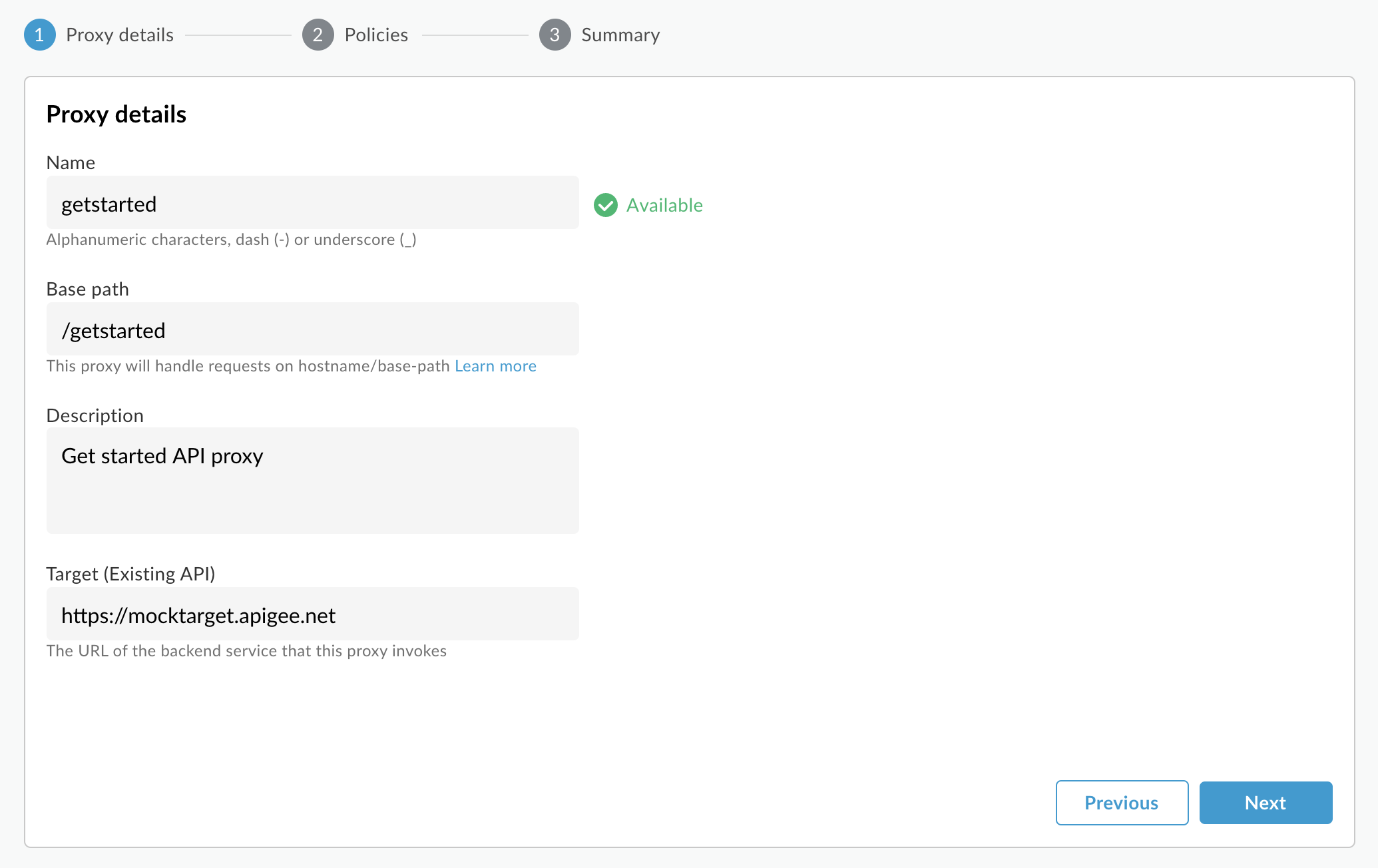
- Nome: insira
- Clique em Próxima.
- Na visualização Common policies, em Security:
Authorization, selecione Pass through (no authorization).
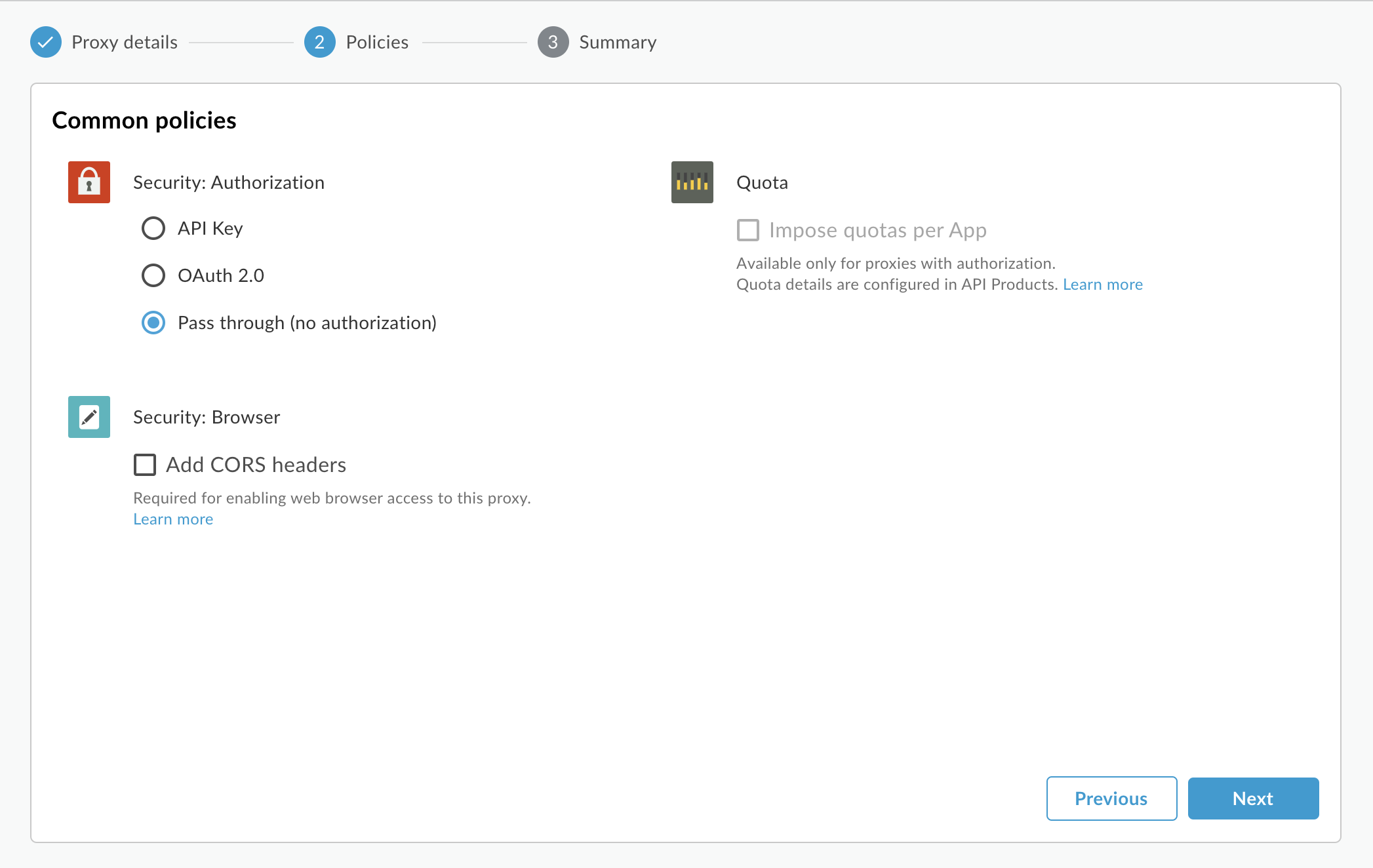
- Clique em Próxima.
- Na página Summary, selecione os ambientes de implantação, se quiser,
e clique em Create and deploy.
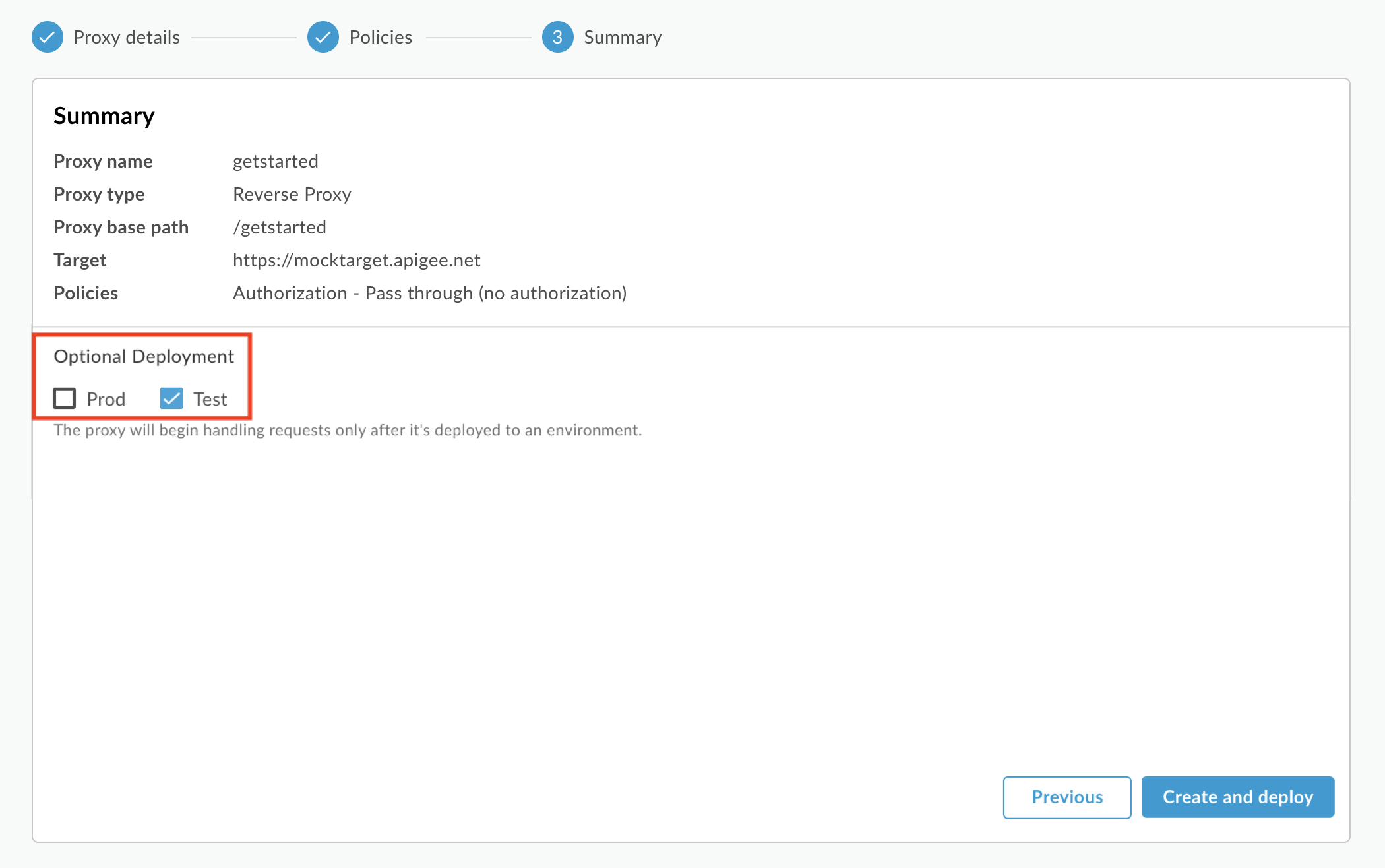
Seu novo proxy de API é criado e implantado no ambiente selecionado.
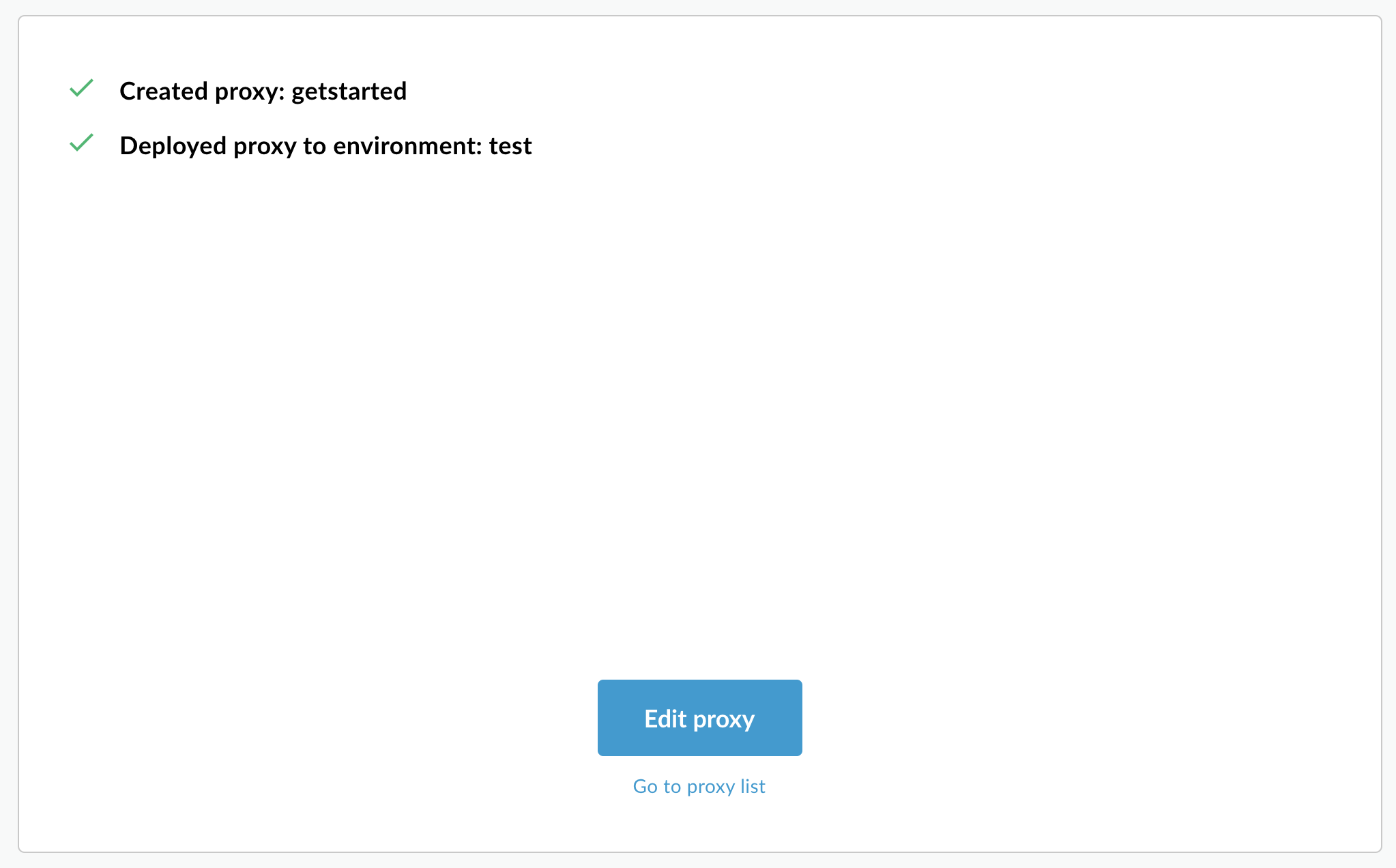
- Clique em Editar proxy para exibir a guia "Visão geral" no Editor de Proxy.
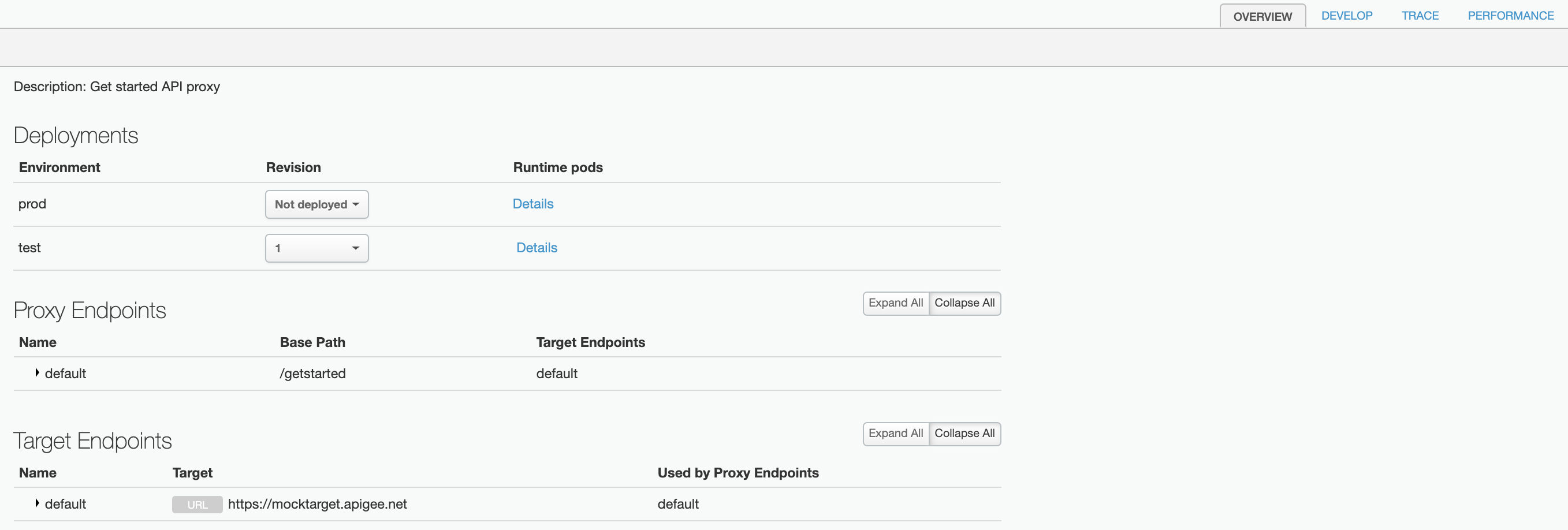
Na lista de proxies da API, o status de implantação do proxygetstarted é verde para o ambiente test.

API Apigee
Crie um proxy de API na organização da Apigee emitindo uma solicitação
POST para o seguinte recurso:
https://apigee.googleapis.com/v1/organizations/$ORG/apis
Defina o nome do proxy de API usando o parâmetro de consulta name. Restrinja
os caracteres usados no nome ao seguinte: A-Za-z0-9._\-$ %
Se quiser, importe um pacote de configuração de proxy da API seguindo estas etapas:
- Defina o parâmetro de consulta
actioncomoimport. - Defina o cabeçalho
Content-typecomomultipart/form-data. - Passe o nome do pacote de configuração de proxy da API em seu sistema de arquivos local.
O exemplo a seguir demonstra como criar um proxy de API importando um pacote de configuração
de proxy de API (helloworld-config.zip) no seu sistema de arquivos local usando a
API.
curl "https://apigee.googleapis.com/v1/organizations/$ORG/apis?name=helloworld&action=import" \ -X POST \ -H "Authorization: Bearer $TOKEN" \ -H "Content-type: multipart/form-data" \ -F "file=@helloworld-config.zip"
Em que $TOKEN está definido como seu token de acesso OAuth 2.0, conforme descrito em
Como receber um token de acesso OAuth 2.0. Para informações sobre as opções de curl usadas neste exemplo, consulte
Como usar curl. Para uma descrição das variáveis de ambiente que podem ser usadas, consulte
Como definir
variáveis de ambiente para solicitações de API da Apigee.
Veja a seguir um exemplo de saída:
{ "basepaths": [ "/helloworld" ], "configurationVersion": { "majorVersion": 4 }, "createdAt": "1559145292799", "displayName": "helloworld", "entityMetaDataAsProperties": { "bundle_type": "zip", "subType": "Proxy", "lastModifiedAt": "1559145292799", "createdAt": "1559145292799" }, "lastModifiedAt": "1559145292799", "name": "helloworld", "policies": [ "verify-api-key", "remove-query-param-apikey", "OAuth-v20-1" ], "proxies": [ "default" ], "proxyEndpoints": [ "default" ], "resourceFiles": {}, "targetEndpoints": [ "default" ], "targets": [ "default" ], "type": "Application", "revision": "1", "description": "Hello world" }
Para mais informações sobre como criar um proxy de API, consulte o método apis.create
na API da Apigee. Para ver todos os métodos disponíveis para proxies de API, consulte API Proxies de API.
Próximas etapas
Depois de criar um proxy de API simples, normalmente uma das seguintes ações é feita:
- Adicione políticas, segurança e outros recursos da plataforma Apigee, conforme descrito em Noções básicas sobre APIs e proxies de API
- Implante-o no cluster, conforme descrito em Implantar um proxy de API.

